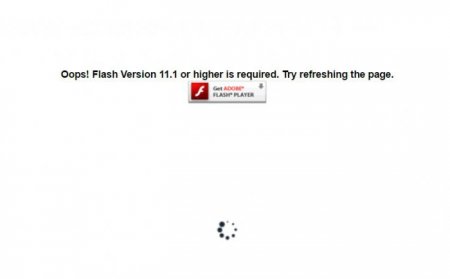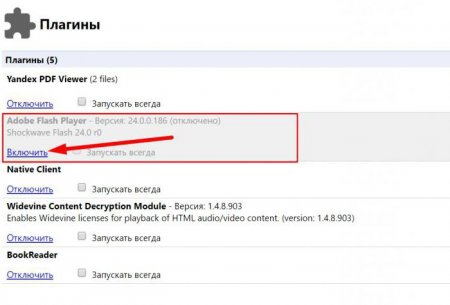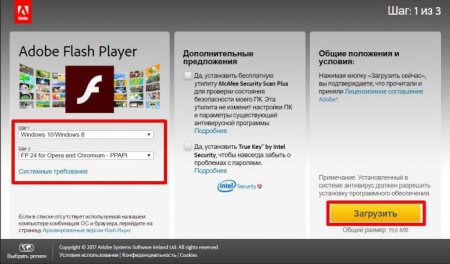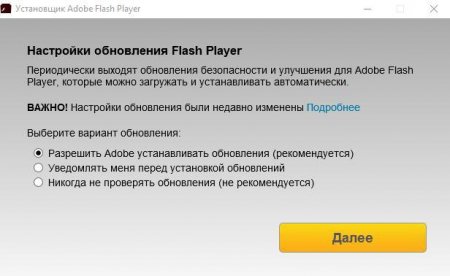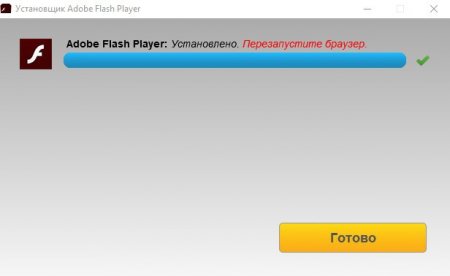Вернуться назад
Распечатать
Як включити флеш-плеєр в "Яндекс"-браузері? Установка, оновлення
Яким нудним і безбарвним був би інтернет без цікавих відеороликів, фільмів, які можна спокійно дивитися онлайн, без браузерних ігор! Мало хто знає, що за програвання цих самих улюблених і кумедних роликів на «Ютубі», а також серіалів онлайн-ігор відповідає саме флеш-плеєр. А точніше, Adobe Flash Player – безкоштовний вбудований плагін від Adobe.
З метою захисту користувачів від зломів, фахівці компанії «Адобе» регулярно випускають все нові версії Adobe Flash Player, щоб зменшити шкоду, що наноситься хакерськими зломами.
Рекомендовано качати флеш-плеєр тільки з офіційного сайту розробника.
Зробити це можна з "Панелі управління". Тиснемо кнопку «Пуск», потім «Панель управління» (у версіях Операційних систем Windows 8.1 і 10 виконуємо правий клік на кнопці меню «Пуск» і в випадаючому меню вибираємо «Панель управління»). В налаштуваннях параметрів комп'ютера вибираємо вид перегляду «Категорія». Далі в розділі «Програми» тиснемо «Видалення програм». Знаходимо в списку програм флеш-плеєр, виділяємо натисканням лівою кнопкою миші по рядку з програмою і видаляємо його, клікнувши по однойменній кнопці «Видалити». Тут же можна видалити і браузер, а також інші програми, які не використовуються або пошкоджені. Іноді навіть після повного перевстановлення браузера відео не відтворюється, нова версія має стандартні налаштування і нічого не залишається, як включити флеш-плеєр в «Яндекс»-браузері вручну. Все залежить від версії самого браузера. Так як «Яндекс» вже містить вбудований флеш-плеєр, і він повинен самостійно оновлюватися без втручання користувача, в більшості випадків звичайного оновлення самого браузера вистачає.
Флеш-плеєр для «Яндекс»-браузера – це та ж версія, що для «Опери» і «Хрому», можна сміливо вибирати цю версію. Бажано зняти галочки з додаткових пропозицій у центральній колонці сторінки завантажувача, якщо не хочете отримати ще кілька програм на свій комп'ютер разом з плагіном. І клікнути «Завантажити». На комп'ютер буде завантажено файл, за замовчуванням він завантажується в папку «Завантаження» на системному диску, але якщо ви налаштували в браузері інший шлях, тоді відкрийте папку, куди скачати файл, клікніть на нього два рази або виконайте правий клік мишкою і виберіть пункт «Відкрити». Запуститься майстер установки, слідуйте підказкам. Установка зазвичай триває недовго, залежно від швидкості інтернету. При первинній установці флеш-плеєра майстер запитає: «Дозволити Adobe встановлювати оновлення автоматично?». Відзначте рекомендований пункт і натисніть «Далі». Після установки не потрібно перезавантаження комп'ютера, але щоб уникнути яких-небудь неполадок краще все-таки перевантажити.
Як встановити "Адобе флеш-плеєр" для "Яндекса"?
Adobe Flash Player - це технологія, що дозволяє розміщувати на сторінках сайтів різний мультимедійний контент. А користувачам мережі - переглядати цей контент. У зв'язку з величезною популярністю даної технології зловмисники-хакери регулярно проникають на комп'ютери користувачів під виглядом повідомлення про те, що флеш-плеєр застарів, і просять оновити його для коректної роботи браузера.З метою захисту користувачів від зломів, фахівці компанії «Адобе» регулярно випускають все нові версії Adobe Flash Player, щоб зменшити шкоду, що наноситься хакерськими зломами.
"Яндекс"-браузер побудований на базі движка Chromium
Багато браузери, в тому числі і "Яндекс", вже містять у собі плагін, завдяки движку на базі "Хромиум", тому яких-небудь дій по встановленню флеш-пєєра окремо проводити не потрібно. Але якщо при спробі включити будь-ролик з'являється ось такий сумний смайлик або попередження про те, що плагін відключений, більшість користувачів зададуться питанням про те, як включити флеш-плеєр в "Яндекс"-браузері. Іноді віруси на сайтах проникають в браузер і відключають флеш-плеєр, з метою спровокувати користувача мережі завантажити заражений плеєр, який дасть шахраям доступ до особистим даними, гаманцях, електронною поштою.Рекомендовано качати флеш-плеєр тільки з офіційного сайту розробника.
Включення через меню налаштувань
Як включити флеш-плеєр в "Яндекс"-браузері, якщо він був відключений шахраями або вами випадково? Введіть в адресний рядок браузера запит: browser://plugins - та натисніть Enter на клавіатурі. Серед вбудованих плагінів шукаємо флеш-плеєр, якщо він відключений – включаємо його. Або через пункт меню натискаємо на «сендвіч» у правому верхньому куті браузера (кнопка, схожа на три горизонтальні смужки). Далі вибираємо пункт «Налаштування». У самому низу тиснемо на посилання «Показати додаткові параметри». Шукаємо розділ «Особисті дані» і натискаємо на «Налаштування вмісту. Ще гортаємо вниз до пункту меню «Додатки». Тут вибираємо «Управління налаштуваннями вмісту. Тепер ви знаєте, як включити флеш-плеєр в «Яндекс»-браузері, тиснемо на кнопку «включити» і перевантажуємо оглядач. Відзначати пункт «Запускати завжди» не обов'язково.Чиста установка флеш-плеєра на комп'ютері
Якщо вищеописані рекомендації не допомогли і плеєр все одно не працює, це може бути наслідком дій шкідливого софту на зараженому комп'ютері. В першу чергу слід провести повне сканування антивірусною програмою. Потім видалити флеш-плеєр для «Яндекса» з комп'ютера повністю, а також видалити сам браузер і провести повну, чисту установку.Зробити це можна з "Панелі управління". Тиснемо кнопку «Пуск», потім «Панель управління» (у версіях Операційних систем Windows 8.1 і 10 виконуємо правий клік на кнопці меню «Пуск» і в випадаючому меню вибираємо «Панель управління»). В налаштуваннях параметрів комп'ютера вибираємо вид перегляду «Категорія». Далі в розділі «Програми» тиснемо «Видалення програм». Знаходимо в списку програм флеш-плеєр, виділяємо натисканням лівою кнопкою миші по рядку з програмою і видаляємо його, клікнувши по однойменній кнопці «Видалити». Тут же можна видалити і браузер, а також інші програми, які не використовуються або пошкоджені. Іноді навіть після повного перевстановлення браузера відео не відтворюється, нова версія має стандартні налаштування і нічого не залишається, як включити флеш-плеєр в «Яндекс»-браузері вручну. Все залежить від версії самого браузера. Так як «Яндекс» вже містить вбудований флеш-плеєр, і він повинен самостійно оновлюватися без втручання користувача, в більшості випадків звичайного оновлення самого браузера вистачає.
Звідки качати флеш-плеєр?
Щоб встановити флеш-плеєр самостійно, якщо з якоїсь причини вбудований вас не влаштовує, слід: На сайті Adobe Flash Player за адресою https://get3.adobe.com/ru/flashplayer/update/ppapi/виберіть версію вашої операційної системи в лівій колонці – Крок 1 і версію завантаження плеєра – Крок 2.Флеш-плеєр для «Яндекс»-браузера – це та ж версія, що для «Опери» і «Хрому», можна сміливо вибирати цю версію. Бажано зняти галочки з додаткових пропозицій у центральній колонці сторінки завантажувача, якщо не хочете отримати ще кілька програм на свій комп'ютер разом з плагіном. І клікнути «Завантажити». На комп'ютер буде завантажено файл, за замовчуванням він завантажується в папку «Завантаження» на системному диску, але якщо ви налаштували в браузері інший шлях, тоді відкрийте папку, куди скачати файл, клікніть на нього два рази або виконайте правий клік мишкою і виберіть пункт «Відкрити». Запуститься майстер установки, слідуйте підказкам. Установка зазвичай триває недовго, залежно від швидкості інтернету. При первинній установці флеш-плеєра майстер запитає: «Дозволити Adobe встановлювати оновлення автоматично?». Відзначте рекомендований пункт і натисніть «Далі». Після установки не потрібно перезавантаження комп'ютера, але щоб уникнути яких-небудь неполадок краще все-таки перевантажити.